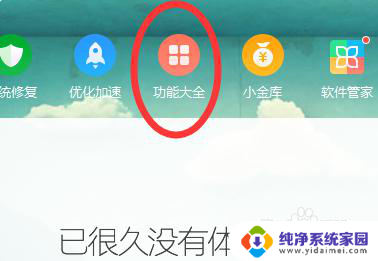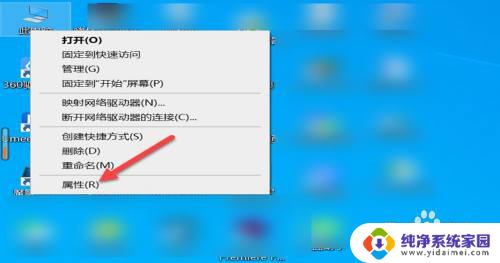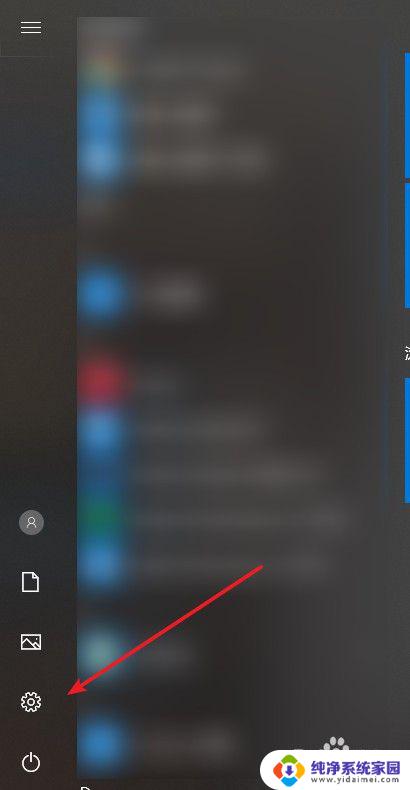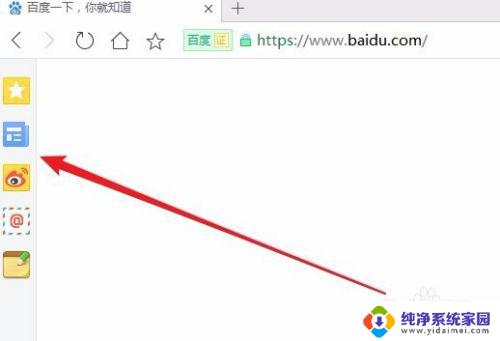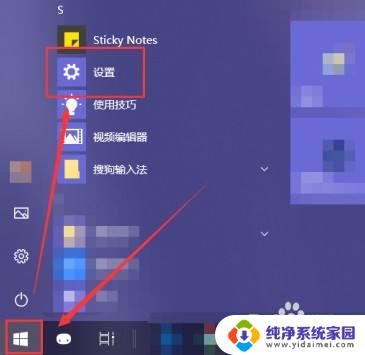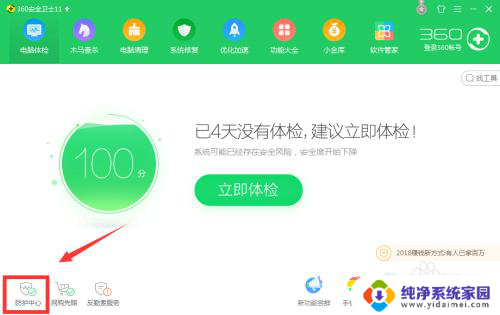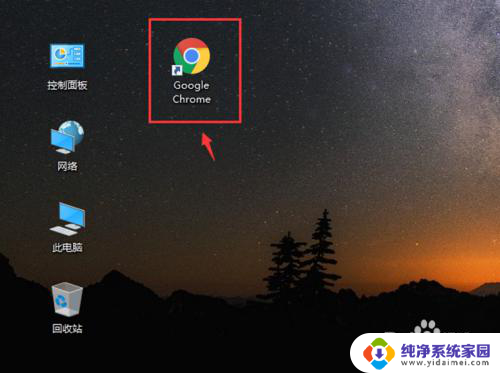360浏览器默认浏览器怎么取消 如何将360浏览器取消默认浏览器
更新时间:2023-08-14 10:51:51作者:jiang
360浏览器默认浏览器怎么取消,很多人都喜欢使用360浏览器进行上网浏览,但有时候默认设置可能会带来一些不便,比如360浏览器成为了默认浏览器,导致在打开网页或链接时都会强制使用它。如果你也遇到了这个问题,不用担心下面我们就来了解下如何将360浏览器取消默认浏览器的设置。
操作方法:
1.打开桌面360安全浏览器;
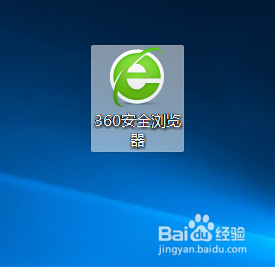
2.点击右上角的“三横”菜单;
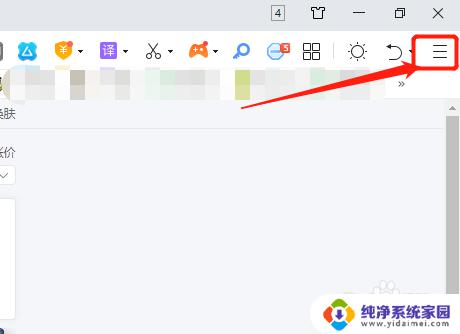
3.找到设置并点击;
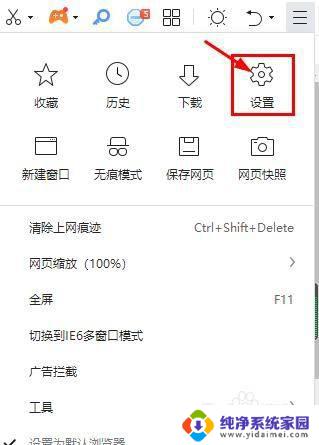
4.点击基本设置;
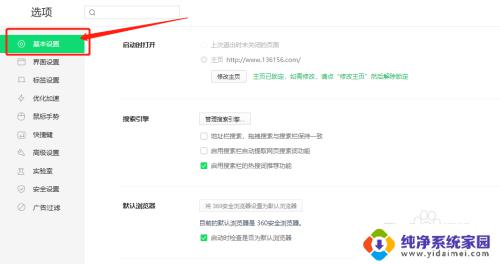
5.取消选中状态。
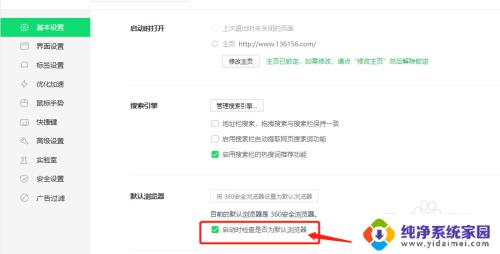
6.总结:
1.打开桌面的360安全浏览器;
2.点击右上角的“三横”菜单;
3.找到设置并点击;
4.点击基本设置;
5.取消选中状态。
以上就是360浏览器默认浏览器如何取消的全部内容,如您也遇到相同的问题,可参考本文中介绍的步骤来修复,希望本文对您有所帮助。